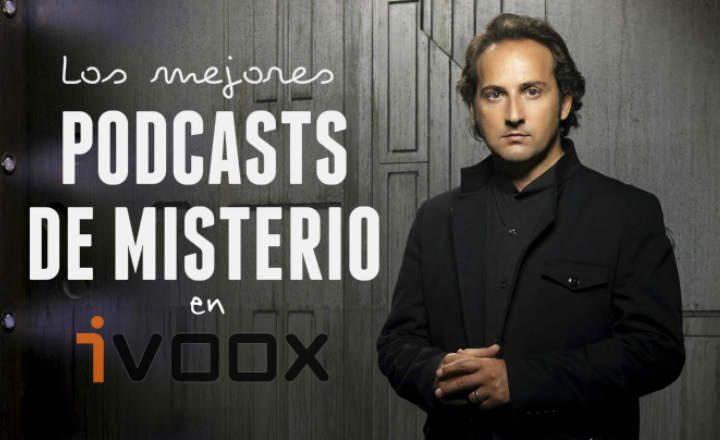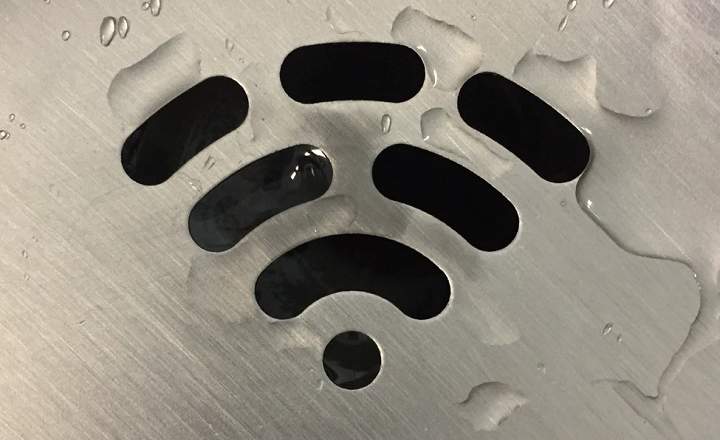Ang ilang mga tagagawa at kumpanya ay madalas na nagdaragdag ng ilan apps na hindi namin mai-uninstall mula sa aming Android device. Ang lahat ng ito nang hindi isinasaalang-alang na ang system mismo ay madalas ding nagdaragdag ng mga application na bihira nating gamitin, tulad ng Google Play Movies o ang ikalabing-isang Vodafone app. Ang lahat ng app na ito ay kilala bilang bloatware. Sa tutorial ngayon, kung gayon, makikita natin kung paano magtanggal ng mga factory app nang hindi nangangailangan mga pahintulot sa ugat.
Paano i-uninstall ang mga factory app sa Android nang walang root
Bagama't hindi namin kakailanganin ang mga pahintulot ng superuser, kakailanganin ito ikonekta ang mobile phone o tablet sa PC upang magpaalam magpakailanman sa lahat ng mga hindi kinakailangang app.
Mga kinakailangang materyal:
- Isang Windows PC o Mac.
- Ang desktop app Debloater.
Mga hakbang na dapat sundin upang alisin ang mga paunang naka-install na application gamit ang Debloater
Ang unang bagay na kailangan naming gawin ay i-download at i-install ang Debloater application sa aming PC. Kapag ito ay tapos na ina-activate namin ang debugging sa pamamagitan ng USB sa terminal (mula sa "Mga Setting -> Mga pagpipilian sa developer”) At ikonekta ito sa PC.

Kapag nakilala na ng device ang device, bubuksan namin ang Debloater at tingnan kung paano ito awtomatikong naglo-load isang listahan na may lahat ng naka-install na .APK na application sa terminal. Parehong nanggaling sa pabrika at sa mga na-install ng user.

Upang maalis ang alinman sa mga app na ito ay sapat na piliin ang .APK file (Tingnan natin ang pangalan ng pakete upang matukoy kung aling aplikasyon ang tumutugma sa bawat isa) at mag-click sa "Mag-apply”.
Tandaan: Ang Debloater ay hindi ganap na tugma sa lahat ng mga Android device sa merkado. Sa ilang mga kaso, magpapakita lamang ito sa amin ng ilang mga application na maaari naming i-uninstall sa ganitong paraan.
Alternatibong paraan: alisin ang mga app gamit ang mga ADB command at walang mga pahintulot sa ugat
Ang isa pang paraan upang maalis ang mga protektadong app at iba't ibang bloatware ay gamitin ang mga utos ng ADB. Tulad ng sa nakaraang pamamaraan, kailangan nating ikonekta ang terminal sa PC at matugunan ang mga sumusunod na kinakailangan:
- I-enable ang USB debugging.
- I-install ang mga driver ng aming device sa PC.
- I-install ang ADB sa aming PC.
Upang maisakatuparan ang pamamaraang ito ay kailangan din nating malaman ang pangalan ng package ng app sa aming terminal. Upang makuha ang impormasyong ito maaari naming i-install ang application ng App Inspector, na magbibigay sa amin ng impormasyong ito sa isang sandali. Makikita mo ang pangalan ng package dito (pulang kahon sa larawan):

Sa kaso ng halimbawang ito, ang pangalan ng package ng Google Plus app ay com.google.android.apps.plus.
Sa lahat ng impormasyong ito sa isip, ikinonekta namin ang device sa PC. Nagbukas kami ng command window - ang ms-dos ng lahat ng buhay - at isinusulat namin ang sumusunod:
adb device
Bilang tugon, dapat tayong kumuha ng linya na may serial number ng Android terminal, isang senyales na natukoy nang tama ng PC ang ating mobile o tablet.
Ngayon ay isusulat namin ang isa pang utos:
adb shell
Susunod, ilulunsad namin ang utos upang tanggalin ang nais na app:
pm i-uninstall -k –user 0 package_name
Sa kaso ng halimbawa, kung gusto naming alisin ang Google Plus app, ang command na mag-apply ay ang sumusunod:
pm i-uninstall -k –user 0 com.google.android.apps.plus

Kung makuha natin ang mensahe "Tagumpay»Ibig sabihin matagumpay na na-uninstall ang app. Ngunit mag-ingat, sa ganitong paraan tinatanggal lang namin ang app para sa aming Android user. Kung gagawa kami ng bagong user o kung magre-reset kami sa factory state, naroroon muli ang app. Na sa kabilang banda ay hindi masama, dahil sa ganitong paraan hindi namin pinapawalang-bisa ang garantiya.
Maaari mong makita ang orihinal na thread tungkol sa paraan ng pag-uninstall ng mga app na walang root sa sumusunod na link.
Kung ikaw ay matatas sa Ingles, maaaring maging kawili-wiling tingnan ang sumusunod na video mula sa XDA Developers kung saan isinasagawa nila ang buong proseso nang sunud-sunod:
Paano i-disable at i-uninstall ang mga update nang walang root
Ang isa pang bagay na maaari nating gawin nang hindi nangangailangan ng mga pahintulot sa ugat at nang hindi kinakailangang ikonekta ang terminal sa isang PC ay huwag paganahin ang mga app. Bagama't mayroon kaming mga factory app na hindi namin mai-uninstall, palagi kaming may posibilidad na "i-off ang mga ito" upang hindi sila mag-aksaya ng data o kumonsumo ng espasyo sa kanilang mga update.
Paano i-disable ang mga factory app
Upang huwag paganahin ang mga factory app kailangan lang nating pumunta sa "Mga Setting -> Mga Application" at piliin ang gustong application. Susunod, kailangan lang nating mag-click tanggalin ang data at cache e"Huwag paganahin”.

Sa ganitong paraan ang lahat ng data ng application ay mabubura, ang mga update nito at ito ay titigil sa pag-okupa ng espasyo ng data na hindi natin ginagamit o talagang kailangan.
Ang pag-uninstall ng mga factory app ay mas madali kung ikaw ay ROOT
Bagama't maayos ang mga pamamaraan para sa mga user na walang sobrang pribilehiyo, nagiging mas madali ang mga bagay gamit ang mga pahintulot sa ROOT. Kung na-root namin ang aming telepono ito ay kasingdali ng pag-install System App Remover.

 I-download ang QR-Code App Remover Developer: Jumobile Presyo: Libre
I-download ang QR-Code App Remover Developer: Jumobile Presyo: Libre Ang Android app na ito, na available din sa Google Play, ay may higit sa 10 milyong mga pag-install at napakataas na marka ng 4.6 na bituin.
- Nagbibigay-daan sa iyong i-uninstall ang system at mga app ng user.
- Ilipat ang mga application sa SD card.
- Ilipat ang mga app sa internal memory ng device.
- Binibigyang-daan kang mag-scan, mag-install at magtanggal ng mga apk file sa SD memory.
Ang application ay may isang napaka-kagiliw-giliw na detalye, na kung saan, para sa bawat application na aming na-install, ito ay nagpapakita sa amin ng isang mensahe na nagpapahiwatig kung ito ay isang kritikal na aplikasyon para sa system o kung maaari itong i-uninstall walang malalaking hadlang. Napaka-kapaki-pakinabang kapag nahaharap kami sa isang application na hindi namin alam at gusto naming malaman kung maaari naming alisin ito mula sa aming Android nang hindi nagdudulot ng pinsala sa device.
Kung interesado kang malaman ang higit pa tungkol sa System App Remover, huwag mag-atubiling tingnan ang post kung saan namin ipinapaliwanag paano i-uninstall ang Android apps na may root.
meron ka Telegram naka-install? Tumanggap ng pinakamahusay na post ng bawat araw sa aming channel. O kung gusto mo, alamin ang lahat mula sa aming Pahina ng Facebook.